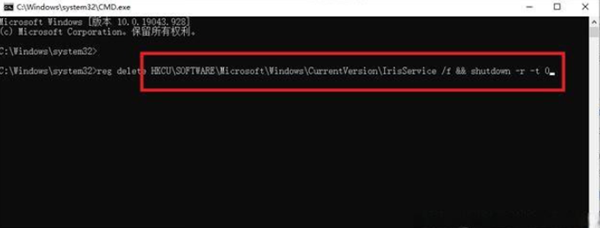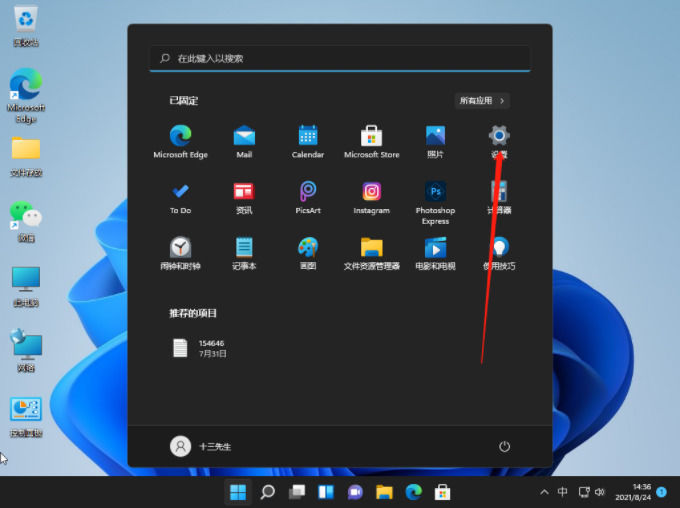win7系统还原打不开怎么办? win7系统还原灰色无法点击解决办法
win7系统还原灰色不能点击怎么办?电脑系统还原中的还原点是用户防备操作电脑系统出现问题的保障之一,当用户有需要时可以将电脑系统还原到上一次处理进度(C盘被还原其他盘无改动),若是发现“电脑系统还原”按钮是灰色的,可以按照下文教程进行处理。
win7系统还原灰色不能点击怎么办:
方法一:
1、首先打开开始菜单,进入“控制面板”。

2、在控制面板右上角更改查看方式为“类别”,并进入“系统和安全”。

3、然后在其中打开“管理工具”。

4、在管理工具列表之中,双击进入“服务”。

5、在服务列表中找到“windows backup”,右键选中它,点击“启动”。

6、启动完成后,重启电脑就可以还原系统了。如果还是不行可以尝试下面的方法。
方法二:
1、按下键盘“win+r”打开运行,输入“
gpedit.msc”回车确定。
2、在组策略中找到“系统还原选项”,双击打开右侧的“关闭系统还原”。

3、勾选“已禁用”,再点击下方“确定”就可以正常进行系统还原了。

方法三:
1、首先在桌面按下“Win+R”快捷键打开运行窗口,然后输入“services.exe”并点击确定打开服务;
2、打开“服务”窗口后,在服务列表中找到“MicrosoftSoftwareShadowCopyProvider”服务,然后双击打开属性;
3、进入该服务的属性窗口后,发现是已停止状态,我们先将“启动类型”修改为“自动”,然后点击“启动”,最后点击确定即可。
按照以上方法将MicrosoftSoftwareShadowCopyProvider服务启用后,系统还原功能就可以正常使用了。